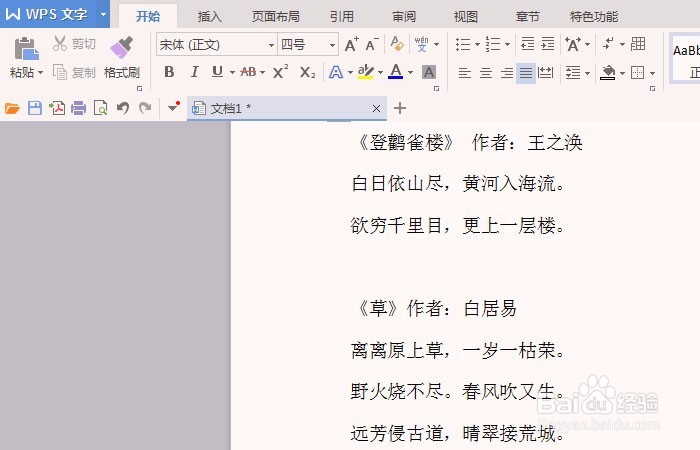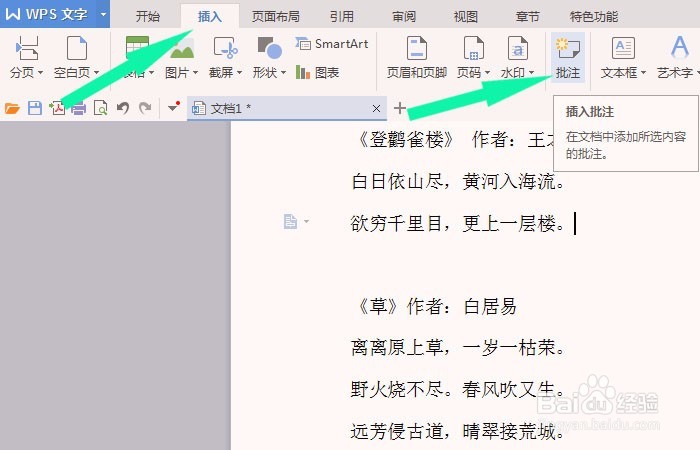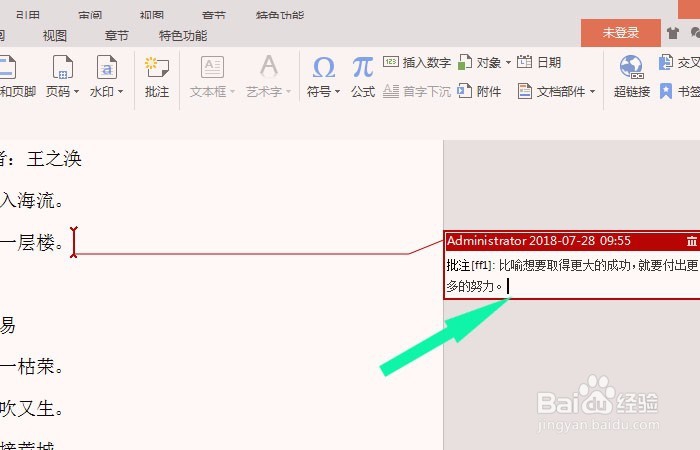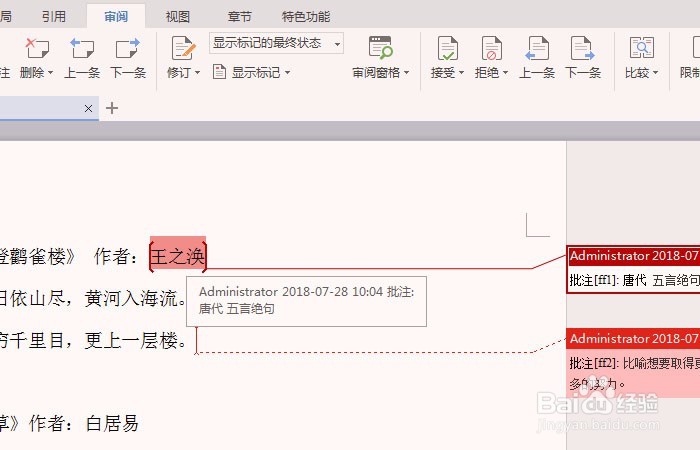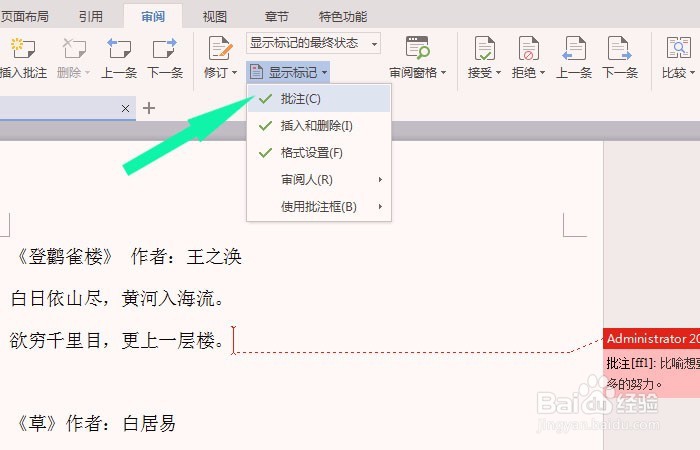WPS文档中批注如何添加和隐藏
1、 打开WPS文档,在空白文档中输入一些文字,比如输入一些唐诗,如下图所示。
2、 接着,鼠标左键选取一句诗词,单击菜单下的【插入】,并单击【批注】,如下图所示。
3、 然后,可看到批注的输入框,在批注中输入,对这一句诗词的理解,如下图所示。
4、 接着,可以在诗词中选取文字,直接单击【插入批注】,如下图所示。
5、 然后,可以看到批注增加了一个,在批注输入文字框中添加文字,如下图所示。
6、 接着,阅读诗词文章时,批注添加多了会影响阅读,可以隐藏起来,在想看批注时才显示出来,鼠标左键单击菜单下的【显示标记】,取消批注的显示,如下图所示。
7、 最后,可以看到标注隐藏了,把有标注的文字变为黑体文字,这样在以后阅读的时候,就知道那些文字添加了标注了,如下图所示。
声明:本网站引用、摘录或转载内容仅供网站访问者交流或参考,不代表本站立场,如存在版权或非法内容,请联系站长删除,联系邮箱:site.kefu@qq.com。
阅读量:80
阅读量:21
阅读量:69
阅读量:86
阅读量:49